更新win7系统后提示无法启动安装过程的错误原因 win7系统更新后无法启动安装过程的解决办法
更新时间:2023-08-10 11:10:48作者:xiaoliu
更新win7系统后提示无法启动安装过程的错误原因,随着技术的不断发展,我们经常会遇到各种电脑系统的更新和升级,在更新win7系统后,有时会遇到无法启动安装过程的问题。这个错误通常是由于一些特定原因导致的,可能是由于系统文件损坏、驱动程序冲突或者不兼容等。为了解决这个问题,我们可以尝试一些简单的解决办法来重新启动安装过程,以确保我们的系统能够正常更新和升级。
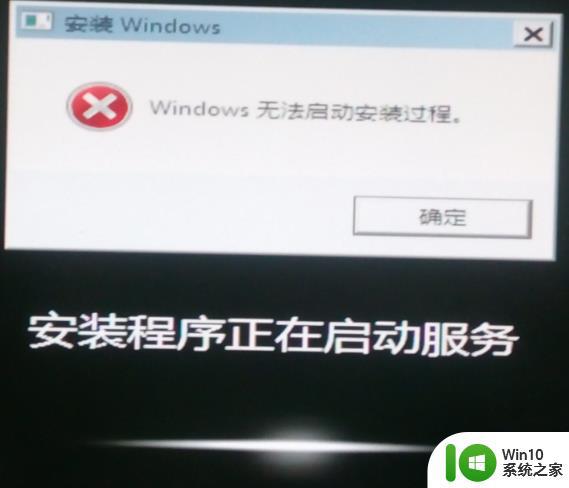
具体方法如下:
1、在出现【windows无法完成安装,若要在此计算机上安装windows。请重新启动安装】警示框的时候按下键盘快捷键Shift+F10这时候,就会弹出命令行窗口。如图所示:
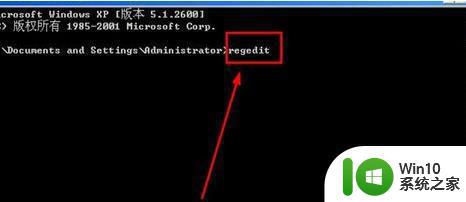
2、在弹出的黑色命令行窗口,输入 regedit 并按下回车键,打开注册表。找到HKLocal machine/SYSTEM/SETUP/STATUS/ChildCompletion。把setup.exe的值从1改到3,然后关掉注册表和命令窗,点错误窗口的确定,重启就好了。如图所示:
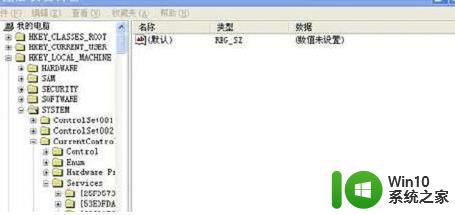
以上就是更新Win7系统后提示无法启动安装过程的错误原因的全部内容,如果您仍有疑问,请参考以上步骤进行操作,我们希望这些步骤能够对您有所帮助,谢谢。
更新win7系统后提示无法启动安装过程的错误原因 win7系统更新后无法启动安装过程的解决办法相关教程
- win7更新失败的解决方法 win7系统更新无法安装的原因
- U盘安装系统无法成功启动的原因及解决方法 U盘安装系统无法成功启动的原因和解决方法
- 装win7系统时出现“安装程序无法创建新的系统分区”如何处理 win7系统安装程序无法创建新的系统分区如何解决
- 笔记本安装ghostwin7过程中提示意外重新启动或遇到错误怎么处理 笔记本安装ghostwin7遇到意外重新启动怎么解决
- win7系统安装过程中电脑死机原因及解决方法 如何应对win7系统安装过程中频繁死机的问题
- win10推送后怎么进行系统更新安装 如何通过win10接收自动推送的系统更新并进行安装
- win10安装更新后无法启动如何解决 win10安装更新后无法开机怎么回事
- win10系统更新安装失败提示错误代码0xc1900208解决方法 win10系统更新安装失败怎么办
- win7系统qq无法安装提示安装包可能被非法改动的修复教程 win7系统qq无法安装怎么办
- U盘安装win7 64位系统无法启动的原因及解决方法 U盘安装win7 64位系统失败怎么办
- 安装系统重启后无法进入系统 Win10系统安装完重启后无法启动怎么办
- 为什么固态硬盘安装win10系统后无法启动 固态硬盘安装win10系统后无法启动怎么解决
- w8u盘启动盘制作工具使用方法 w8u盘启动盘制作工具下载
- 联想S3040一体机怎么一键u盘装系统win7 联想S3040一体机如何使用一键U盘安装Windows 7系统
- windows10安装程序启动安装程序时出现问题怎么办 Windows10安装程序启动后闪退怎么解决
- 重装win7系统出现bootingwindows如何修复 win7系统重装后出现booting windows无法修复
系统安装教程推荐
- 1 重装win7系统出现bootingwindows如何修复 win7系统重装后出现booting windows无法修复
- 2 win10安装失败.net framework 2.0报错0x800f081f解决方法 Win10安装.NET Framework 2.0遇到0x800f081f错误怎么办
- 3 重装系统后win10蓝牙无法添加设备怎么解决 重装系统后win10蓝牙无法搜索设备怎么解决
- 4 u教授制作u盘启动盘软件使用方法 u盘启动盘制作步骤详解
- 5 台式电脑怎么用u盘装xp系统 台式电脑如何使用U盘安装Windows XP系统
- 6 win7系统u盘未能成功安装设备驱动程序的具体处理办法 Win7系统u盘设备驱动安装失败解决方法
- 7 重装win10后右下角小喇叭出现红叉而且没声音如何解决 重装win10后小喇叭出现红叉无声音怎么办
- 8 win10安装程序正在获取更新要多久?怎么解决 Win10更新程序下载速度慢怎么办
- 9 如何在win7系统重装系统里植入usb3.0驱动程序 win7系统usb3.0驱动程序下载安装方法
- 10 u盘制作启动盘后提示未格式化怎么回事 U盘制作启动盘未格式化解决方法
win10系统推荐
- 1 番茄家园ghost win10 32位官方最新版下载v2023.12
- 2 萝卜家园ghost win10 32位安装稳定版下载v2023.12
- 3 电脑公司ghost win10 64位专业免激活版v2023.12
- 4 番茄家园ghost win10 32位旗舰破解版v2023.12
- 5 索尼笔记本ghost win10 64位原版正式版v2023.12
- 6 系统之家ghost win10 64位u盘家庭版v2023.12
- 7 电脑公司ghost win10 64位官方破解版v2023.12
- 8 系统之家windows10 64位原版安装版v2023.12
- 9 深度技术ghost win10 64位极速稳定版v2023.12
- 10 雨林木风ghost win10 64位专业旗舰版v2023.12